Hướng dẫn hay nhất về cách thêm văn bản vào video với từng bước chi tiết
Bạn muốn tạo một video hướng dẫn? Về lý thuyết, người dùng có xu hướng buồn bã, đặc biệt nếu họ xem các đoạn video hướng dẫn khó làm theo. Mặc dù bạn có nội dung tuyệt vời, nhưng người dùng có thể thấy video của bạn kém hấp dẫn hơn một chút và mức độ tương tác của người dùng có thể chết trong vòng vài phút. Nhưng bạn có biết rằng bạn có thể thêm văn bản để làm cho video của mình hấp dẫn hơn với người dùng không? Chà, tại sao bạn không thử? Và để giúp bạn thêm văn bản vào video, bạn sẽ cần tiếp tục lăn và đọc toàn bộ phạm vi của bài viết này.
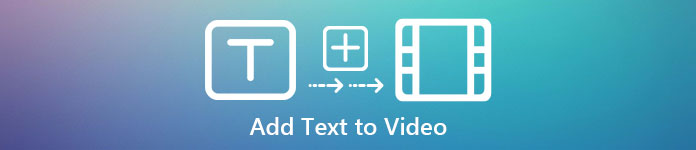
Phần 1. Cách chuyên nghiệp nhất để thêm văn bản vào video bằng công cụ cuối cùng
Hầu hết các blogger và người sáng tạo nội dung thích tạo một video tuyệt vời bằng văn bản và Chuyển đổi video Ultimate, bạn có thể tạo một video xuất sắc. Công cụ này hỗ trợ các tính năng chỉnh sửa mà bạn muốn sử dụng sau văn bản trên video của mình. Ngoài ra, nó có thể giúp bạn đưa video của mình vào trạng thái hấp dẫn hơn để làm cho video đẹp đến khó tin chỉ trong vài cú nhấp chuột. Bạn có ngạc nhiên về công cụ này không? Chà, chúng tôi cũng ngạc nhiên vì điều đó. Để nhanh chóng thêm văn bản, hãy làm theo cách thêm văn bản vào video các bước trong vòng vài cú nhấp chuột thành công.
Bước Cách Thêm Văn bản vào Video dưới dạng Hình mờ bằng Công cụ Tối ưu
Bước 1. Tải xuống chương trình trên ổ đĩa Windows hoặc Mac của bạn; sau đó, cài đặt công cụ nhanh chóng và khởi chạy nó. Hướng dẫn chúng tôi viết dưới đây rất dễ để bạn làm theo và hiểu.
Tải xuống miễn phíDành cho Windows 7 trở lênAn toàn tải
Tải xuống miễn phíĐối với MacOS 10.7 trở lênAn toàn tải
Bước 2. Trên Hộp công cụ phần, xác định vị trí Hình mờ video và mở nó ngay bây giờ.
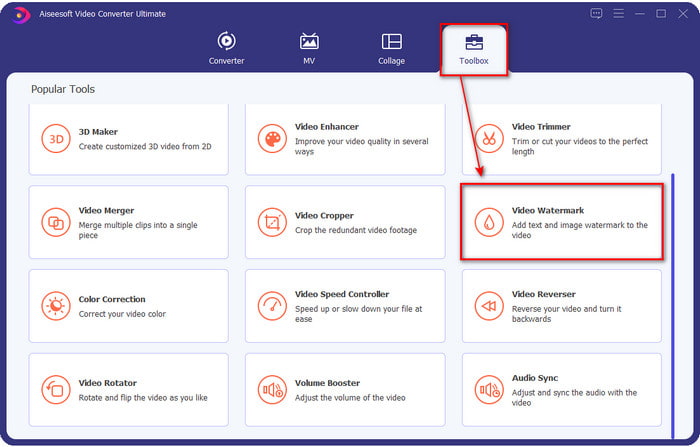
Bước 3. Nhấn nút + và thư mục tệp ổ cứng sẽ mở. Tìm kiếm tệp trong thư mục của bạn và đánh dấu Mở thêm chúng vào hàng đợi watermarking.
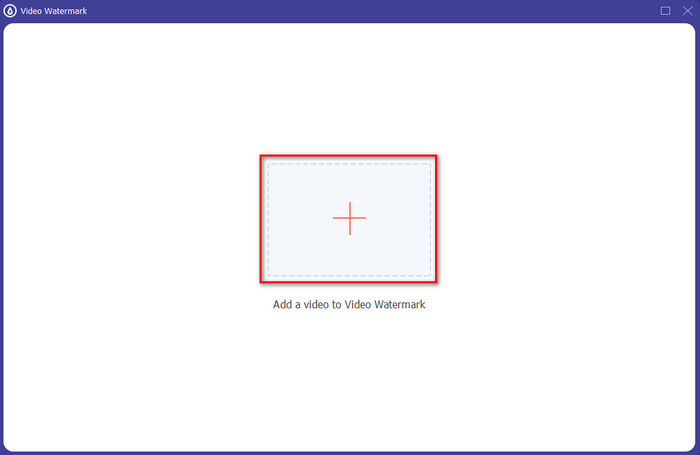
Bước 4. Ở phần giữa phía dưới của cửa sổ mới sẽ mở ra, hãy nhấp vào Hình mờ văn bản để tạo lớp phủ văn bản video.
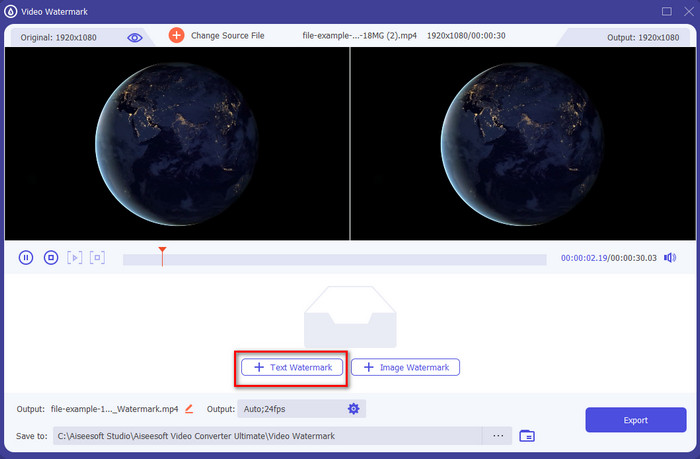
Bước 5. Sau khi bạn nhấp vào nó, hãy thêm văn bản vào hộp văn bản, sau đó thay đổi kiểu phông chữ, màu sắc và kích thước theo ý muốn của bạn. Giữ và lôi kéo hình mờ văn bản và đặt nó ở bất kỳ đâu bên trong video.
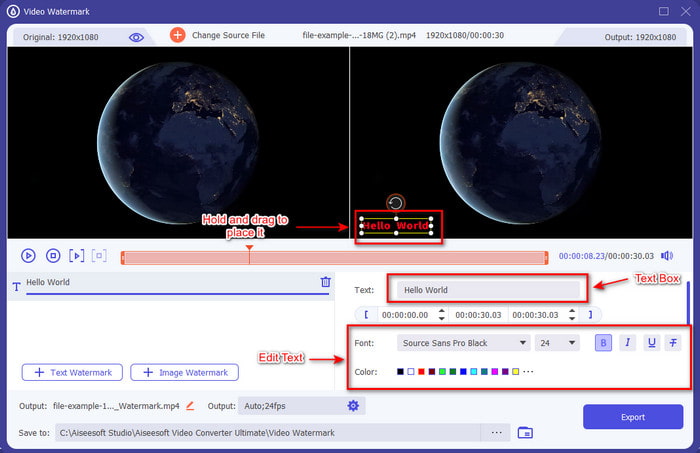
Bước 6. Để tải thành công tệp vào ổ đĩa của bạn, hãy nhấn vào Xuất khẩu cái nút. Việc xuất nó sẽ chỉ mất chưa đầy một phút vì quy trình cực nhanh mà công cụ này hỗ trợ, tada! Bây giờ bạn đã có thể thêm hình mờ văn bản trên video của mình dễ dàng như vậy.
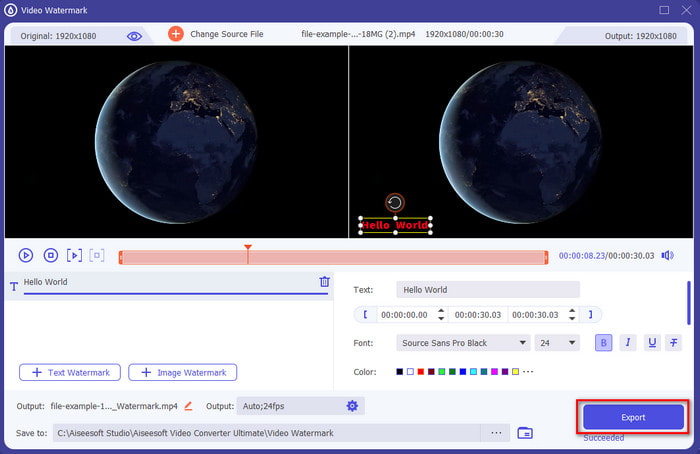
Ưu điểm
- Nó hỗ trợ các tính năng chỉnh sửa nâng cao để tạo video và thêm văn bản của bạn tốt hơn so với các công cụ khác có thể cung cấp.
- Thích ứng trong mọi tình huống và trên nền tảng, chẳng hạn như Windows và Mac.
- Nó hỗ trợ hơn 200 định dạng video mà bạn có thể tải lên và xuất thành như MP4, AVI, MOV, MKV, WMV, FLV, v.v.
Nhược điểm
- Mua công cụ là cần thiết.
Có liên quan:
Phần 2. Cách thuận tiện để thêm hoặc đặt văn bản trên video trong thiết bị iOS
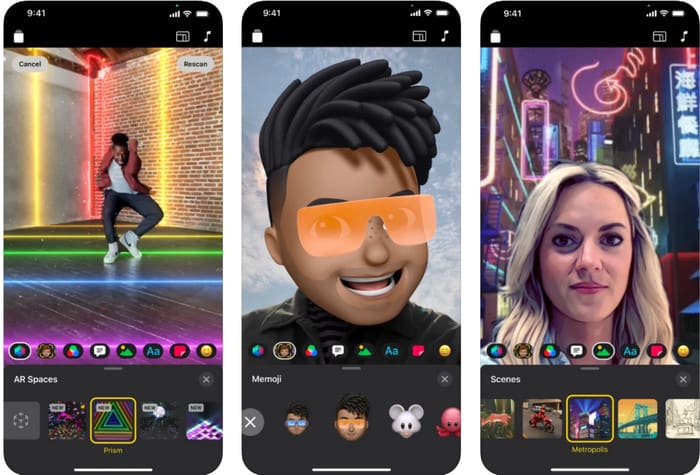
Bạn có thể dùng Clip để thêm văn bản vào video trên iPhone hoặc iPad. Công cụ này hỗ trợ một gói để quay và chỉnh sửa video. Ngoài ra, công cụ này có thể tải xuống miễn phí trên App Store của bạn nếu bạn cần. Mặc dù công cụ này miễn phí nhưng bạn không thể sử dụng công cụ này trên Android vì nó không được hỗ trợ. Vì vậy, các bước dưới đây không dành cho người dùng Android.
Bước 1. Tải xuống Clip trên thiết bị iOS của bạn và mở nó.
Bước 2. Nhấn vào nhiều hình ảnh biểu tượng, sau đó là ảnh, tìm video trên thư viện của bạn, nhấp vào tệp, sau đó Thêm vàovà cuối cùng, nhấn Thêm vào dự án.
Bước 3. Nhấn vào video và nhấp vào Các hiệu ứng; bên dưới nó, nhấp vào Aa để chọn văn bản động bạn muốn thêm, hãy nhập văn bản bạn muốn thêm. Nhấn vào Xuất khẩu nút, sau đó Lưu video.
Ưu điểm
- Nó hỗ trợ các tính năng chỉnh sửa bán nâng cao.
- Tải xuống miễn phí trên mọi thiết bị iOS.
- Nó không chỉ hỗ trợ chỉnh sửa mà còn ghi âm.
Nhược điểm
- Một số tính năng chỉnh sửa mà nó cung cấp vẫn xảy ra lỗi và trục trặc.
- Phiên bản mới của cái trở nên tồi tệ hơn cái trước.
Phần 3. Cách miễn phí để thêm văn bản vào video trên web
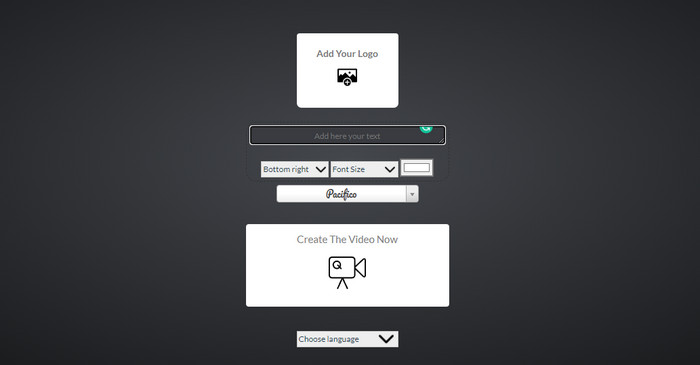
Bạn có muốn thêm văn bản vào video trực tuyến không? Bạn có thể sử dụng miễn phí voice2v.com. Công cụ web này hỗ trợ thêm hình mờ văn bản miễn phí trên bất kỳ video MP4 nào một cách dễ dàng. Mặc dù công cụ hỗ trợ thêm hình mờ miễn phí, nhưng bạn không thể đặt hình mờ tự do ở bất kỳ đâu ngoài các tùy chọn được trình bày. Nhưng nếu muốn, bạn vẫn có thể làm theo các bước dưới đây.
Bước 1. Mở trình duyệt của bạn và tìm trang web chính thức của voice2v.com.
Bước 2. Nhấp chuột Tải lên video của bạn để chèn video bạn muốn có hình mờ.
Bước 3. Trên hộp văn bản, nhập hình mờ bạn muốn và nhấp vào các nút thả xuống để thay đổi vị trí của hình mờ, kiểu phông chữ, kích thước và màu sắc. Nhấp chuột Tạo video ngay bây giờ, sau đó dấu ba chấm dòng để tải xuống.
Ưu điểm
- Không cần tải xuống ứng dụng hoặc phần mềm.
- Miễn phí truy cập trên tất cả các trình duyệt.
- Các tính năng chỉnh sửa đơn giản nhưng hiệu quả.
Nhược điểm
- Nó không có ngăn xem trước để xem hình mờ ở đâu.
- Bạn không thể tự do đặt hình mờ ở nơi bạn muốn.
Phần 4. Câu hỏi thường gặp về thêm văn bản vào video
Tôi có thể thêm hoạt ảnh trên hình mờ văn bản không?
Có, bạn có thể, nhưng không phải trình chỉnh sửa nào cũng hỗ trợ hoạt ảnh trên hình mờ văn bản. Vì vậy, nếu bạn muốn thêm hình mờ văn bản hoạt ảnh, hãy sử dụng công cụ cung cấp một bộ tính năng chuyên nghiệp hỗ trợ hình mờ hoạt ảnh.
Vị trí tốt nhất cho hình mờ văn bản là ở đâu?
Nếu bạn muốn có những xáo trộn nhỏ, bạn có thể đặt hình mờ trên các cạnh của video. Nhưng nếu bạn định tăng cường bảo mật cho công việc của mình, bạn có thể thêm hình mờ vào phần giữa của video. Nó hoạt động tốt tùy thuộc vào nhu cầu của bạn.
Hình mờ văn bản có làm tăng kích thước tệp gốc của video không?
Trước hết, kích thước tệp của video gốc từ video hình mờ sẽ thay đổi. Kích thước tệp sẽ tăng lên vì bạn thêm một phần tử khác vào video. Nhưng việc bổ sung này sẽ không ảnh hưởng đến kích thước tệp của video theo cách nó sẽ tăng gấp đôi kích thước của nó. Và nếu bạn từng gặp phải trường hợp kích thước tệp của video tăng gấp đôi, điều đó có nghĩa là công cụ bạn đã sử dụng để thêm hình mờ văn bản thực hiện điều đó chứ không phải bạn.
Phần kết luận
Tóm lại, những công cụ này chúng tôi chọn là handpicks, có nghĩa là chúng tôi chỉ chọn những công cụ tốt nhất trong số những công cụ tốt nhất mà bạn có thể sử dụng để thêm hình mờ văn bản. Với những điểm khác biệt, công cụ này tạo ra tác động đáng kể khi thêm văn bản làm hình mờ trên video của bạn.
Mặc dù các công cụ này có các bộ tính năng khác nhau, chúng tôi vẫn nghĩ rằng Video Converter Ultimate đã cho chúng tôi cơ hội để trở thành nhiều hơn một trình biên tập. Bởi vì công cụ này tạo ra một kết nối vững chắc với người dùng và bản thân công cụ, bằng cách xem xét các bước, chúng ta có thể nói rằng công cụ thu hút người dùng của mình bằng cách thêm văn bản dưới dạng hình mờ nhưng thú vị hơn. Nó có thu hút sự chú ý của bạn không? Nếu có, hãy tải xuống công cụ trên máy tính để bàn của bạn và sử dụng nó!



 Chuyển đổi video Ultimate
Chuyển đổi video Ultimate Trình ghi màn hình
Trình ghi màn hình


